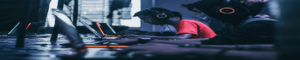
fotó: Fredrick Tendong on Unsplash
a laptopokat meglehetősen nehéz frissíteni játékhoz, míg az asztali számítógépeket viszonylag könnyebb frissíteni. Ennek oka az a tény, hogy a legtöbb laptop beépített grafikus kártyával rendelkezik, kevés testreszabással, és nem távolíthatók el. Ami a jobb játékélmény érdekében azt jelenti, hogy ki kell használnia azt, ami már van, mivel nem tudja frissíteni a laptop grafikáját.
van azonban egy trükk. Bizonyos szintű frissítést érhet el azáltal, hogy egyéni beállításokat végez a játék teljesítményének és élményének növelése érdekében. Így nem kell eladnia a laptopját és asztali számítógépet vásárolnia, csak hogy videojátékokat tudjon játszani.
íme 9 lépés, amit meg kell tennie, hogy frissítse a laptop játék
1. Győződjön meg róla, hogy rendszeresen tisztítja a laptopot
ha azt szeretné, hogy laptopja játék legyen, akkor el kell kerülnie a túlmelegedést. A túlmelegedést por és szennyeződés okozhatja, amely csökkentheti a laptop szellőzőnyílásaiból származó légáramlást. Ha laptopja túlmelegedni kezd, az rossz játékteljesítményt okoz. Ezt a laptop tisztító készletével lehet kijavítani.
2. Merevlemez töredezettségmentesítése
ügyeljen arra, hogy töredezettségmentesítse a merevlemezt, miközben engedélyezi a Windows számára a fájlok automatikus töredezettségmentesítését a laptopon.
3. A Direct X – nek naprakésznek kell lennie
írja be a ‘dxdiag’ parancsot a menübe a játékhoz szükséges Direct X verzió ellenőrzéséhez és megerősítéséhez. Javasoljuk, hogy futtasson egy windows frissítést a játék hardveréhez,mivel ez segít gyorsabb teljesítmény elérésében.
4. Frissítse a játék illesztőprogramjait
a piacon elérhető laptopok többsége ugyanazon az operációs rendszeren fut, és szinte azonos hardverrel és szerkezettel rendelkeznek, például a Windows, a Mac és a Linuxok. Ezért elengedhetetlen, hogy frissítse az illesztőprogramokat minden márkájú eszközhöz, különösen a GPU – hoz.
5. Overclock a grafikus kártya
ez elég trükkös, mivel teljesen elromolhat. A túlhúzás növeli az órajel frekvenciáját és a GPU feszültségét. A túlhúzás segít a grafikus kártya korlátozásában. A túlhúzás olyan kockázatokat okozhat, mint a túlmelegedés és a laptop leállítása játék közben. Azt is, hogy kihagyja a laptop garanciáját, ha helytelenül történik, mivel véglegesen megváltoztatta volna az eredeti beállításokat.
6. Ne engedélyezze az automatikus frissítéseket a játékokhoz és az operációs rendszerhez
ne engedélyezze az automatikus frissítéseket (1) a játékokon és az operációs rendszeren. Győződjön meg róla, hogy elvégezte a frissítést, így gondosan választhat olyan döntéseket, amelyek pozitív hatással lesznek a laptop játékteljesítményére.
7. Futtasson online játékokat gyors interneten
online játékok lejátszásakor az internet sebessége határozza meg a játékélményt. A lassú internet miatt a játékok elmaradnak, ezért győződjön meg róla, hogy jó internetes sebességgel fut, hogy javítsa a játék teljesítményét.
8. Aktiválja a játékmódot A Windows 10 rendszeren
a játékmód aktiválása A Windows 10 rendszeren segíthet a laptop optimális játékszintű működésében. A Windows 10 nagyszerű játékfunkciókkal rendelkezik, miután aktiválta, javíthatja játékélményét.
9. A teljesítménybeállításokat optimalizálni kell a játékhoz
lépjen a Beállítások elemre, kattintson a rendszer, majd az áramellátás és az alvás elemre, majd kattintson a további teljesítménybeállítás elemre. Válassza a nagy teljesítményű opciót (2). Tervbeállítások módosítása > a speciális energiagazdálkodási beállítások módosítása, hogy megtudja, nemrégiben módosították-e. Az energiagazdálkodási beállítások helyes módosítása segíthet optimalizálni a játékélményt.